Win10怎么设置关闭登陆或唤醒密码?
摘要:Win10怎么设置关闭登陆或唤醒密码?最近,有一些win10系统用户向小编咨询该如何关闭自己系统中的登陆/唤醒密码。其实,操作起来非常简单,...
Win10怎么设置关闭登陆或唤醒密码?最近,有一些win10系统用户向小编咨询该如何关闭自己系统中的登陆/唤醒密码。其实,操作起来非常简单,接下来,小编就向大家分享Win10系统下彻底关闭登陆/唤醒密码的方法。
具体方法:
1、右键开始按钮,打开控制面板;
2、打开“系统和安全”;

3、可以看到电源选项,戳它;
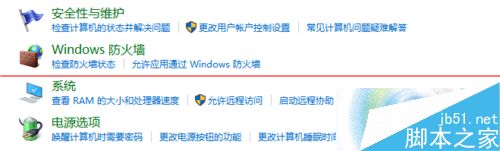
4、打开了,但是发现无法更改,当然是点击“更改当前不可用的项”;

5、接下来,点击“不需要密码”,保存关闭即可。
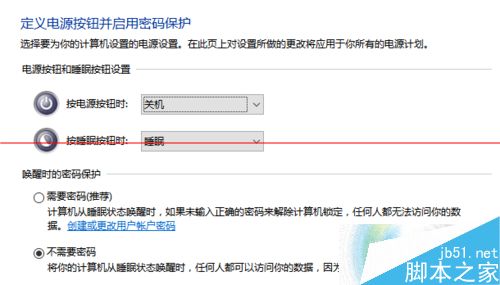
通过上面几个步骤的简单操作,我们就能Win10系统中彻底关闭登陆/唤醒密码了。
【Win10怎么设置关闭登陆或唤醒密码?】相关文章:
★ Win10预览版14328中怎么设置内置移动wifi热点?
